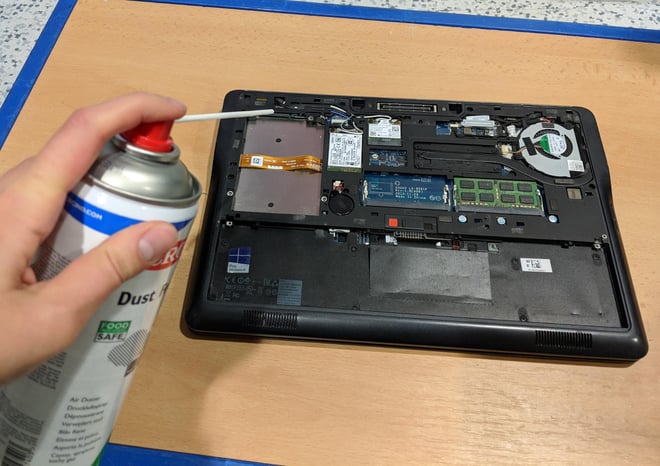So können Sie Ihren Laptop reinigen
Wie alle anderen elektronischen Geräte sind auch PCs einfach Staubmagneten. Staub führt zu Überhitzung und Überhitzung führt zu einer Verringerung der PC-Leistung. Denken Sie daran: Ein PC muss atmen können.
Sie mögen nur an einer Oberflächenreinigung Ihres PC interessiert sein (auch das ist besser als nichts, wir wollen da nicht mit dem Finger auf Sie zeigen). Doch wir werden Ihnen dennoch Tipps geben, wie Sie Ihren Computer gründlich von innen und außen reinigen können. Obwohl es verlockend sein mag, mit dem PC-Gehäuse zu beginnen, empfehlen wir Ihnen mit dem Inneren anzufangen.
So reinigen Sie das Innere Ihres Laptops
Bevor wir uns auf die Reise ins Innere Ihres Laptops begeben, sollte an dieser Stelle angemerkt werden, dass eine intensivere Innenreinigung Profis überlassen werden sollte, da die Komponenten durch unsachgerechten Umgang Schaden nehmen könnten. Wenn Sie dennoch weitermachen wollen, haben wir hier für Sie einige Grundlagen zur Innenreinigung zusammengestellt.
Zur Reinigung des Inneren Ihres PCs werden Sie sich zwei Dinge beorgen müssen: 1) Luft in der Dose (besser gesagt Druckluft) und 2) einen oder zwei Schraubenzieher. Anders als bei Desktop-PCs sind bei vielen Laptops (inklusive denen von Apple) winzige Sicherheitsschrauben mit fünf Spitzen, auch bekannt als Pentalob, verbaut – was sich nur ein wenig mehr okkult anhört, als es wirklich ist, denn Sie brauchen dazu einen speziellen Schraubenzieher. Letzten Endes ist es wahrscheinlich der sich in Ihnen aufstauende Frust, der es Mac-Reparaturläden ermöglicht, ihren Mitarbeitern jedes Jahr Urlaubsboni auszuzahlen. Andere Laptops nutzen keine Schrauben sondern verfügen über praktische Hebel, durch deren Andrücken sich die untere Abdeckung entfernen lässt. Eine Faustregel ist jedoch, dass sich Computer stark voneinander unterscheiden, sodass es am besten ist, die Spezifikationen Ihres Computers vorher zu überprüfen.
Jedenfalls, sobald Sie sich die zuvor erwähnte Druckluft und den richtigen Schraubenzieher besorgt haben (falls nötig), können Sie loslegen. Stellen Sie zunächst sicher, dass Ihr Laptop ausgeschaltet und nicht ans Stromnetz angeschlossen ist, bevor Sie mit der Reinigung beginnen; wenn Sie dies versäumen, könnte Ihre Hardware ernsten Schaden nehmen. Entfernen Sie anschließend die untere Abdeckung und setzen Sie zur Reinigung der verschiedenen Ports und Ritzen kurze Luftstöße unter Verwendung des Plastikstrohhalms der Sprühdose ein. Achten Sie darauf, dass Sie den Lüfter beim Reinigen mit Druckluft mit dem Finger festhalten, um zu vermeiden, dass er sich zu schnell dreht, was zu einer Beschädigung des Mechanismus führen könnte.
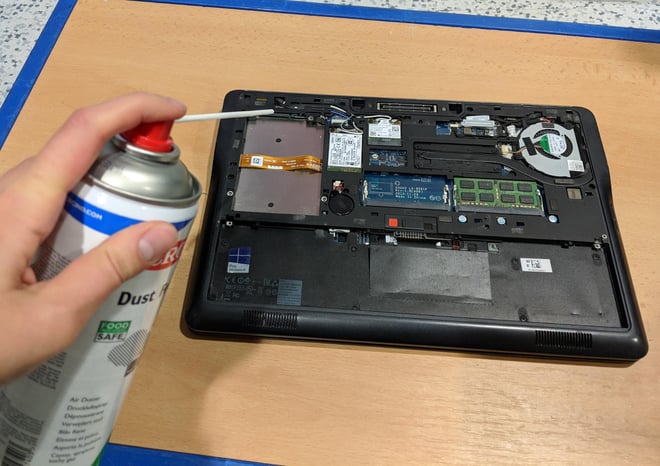
So können Sie das Äußere Ihres Laptops reinigen
Sobald Sie das Gehäuse Ihres Laptops wieder angebracht haben, können Sie mit der Reinigung des Äußeren fortfahren. Greifen Sie zu einem weichen, fuselfreien Mikrofasertuch, befeuchten Sie es leicht mit Wasser oder Isopropanol (es trocknet schnell) und wischen Sie sanft die Unter- und Oberseite (die Rückseite des Bildschirms) Ihres Computers ab.
So können Sie Ihre Laptop-Tastatur reinigen
Während das Innere Ihres Laptops voller Staub sein kann, ist die Tastatur normalerweise einer der schmutzigsten Teile Ihres Laptops. Eine vollständige Aufklärung darüber, was genau sich darauf befindet, sei Ihnen an dieser Stelle erspart – doch solange Sie Ihrer Fantasie keine Grenzen setzen, sind Sie wahrscheinlich auf der richtigen Spur.
Drehen Sie Ihren Laptop einmal um, damit lose Partikel herausfallen. Sie können Ihren Laptop auch leicht schütteln. Reinigen Sie die Tastatur anschließend mit Druckluft aus der Dose.
Feuchten Sie Ihr Mikrofasertuch an und wischen Sie damit leicht über die Tastatur. Sie können auch ein sehr leicht mit Wasser oder Alkohol angefeuchtetes Wattestäbchen verwenden um zwischen die Tasten zu gelangen und hartnäckige Substanzen zu entfernen.
So können Sie Ihr Laptop-Touchpad reinigen
Ja, das Touchpad kann gereinigt werden, und zwar mit einem angefeuchteten Mikrofasertuch.
So können Sie den Bildschirm Ihres Laptops reinigen
Die Reinigung des Bildschirms ist ebenfalls recht einfach. Entfernen Sie zunächst Staubpartikel, indem Sie mit einem trockenen Mikrofasertuch über den Bildschirm wischen. Kaufen sie sich anschließend einen Bildschirmreiniger. Dieser unterscheidet sich von der Reinigungslösung, die für den Rest des PCs verwendet werden kann. Diese Sprays werden oft zusammen mit einem Mikrofasertuch verkauft. Vergewissern Sie sich, dass das Spray speziell für Laptop-Bildschirme geeignet ist und dass es kein Aceton enthält. Achten Sie ebenfalls darauf, dass Sie niemals den Bildschirm selbst mit dieser Lösung besprühen, sondern das nur Tuch damit befeuchten, genauso wie Sie es im Falle der Tastatur getan haben, und wischen Sie dann sanft über den Bildschirm. Wenn die Lösung an Ihrem Gerät herunterläuft, so ist das Tuch zu feucht. Wenn Sie über kein spezielles Reinigungsprodukt für Bildschirme verfügen, können Sie Wasser und Isopropanol vermischen, was genauso gut funktionieren sollte.
So können Sie Ihren Desktop-PC reinigen
Im Vergleich zur Laptop-Reinigung, könnten Sie sich beim Eintauchen ins Innenleben Ihres Desktops PCs durchaus so fühlen als müssten Sie sich mit der Klimaanlage aus dem Film Brazil auseinandersetzen. Erneut sei an dieser Stelle gesagt, dass Sie für eine Tiefenreinigung lieber professionelle Hilfe von einem qualifizierten PC-Doktor in Anspruch nehmen sollten (Sie wissen schon welchen wir meinen: Dr. Everything‘ll Be Alright) Doch den restlichen tollkühnen Putzwilligen möchten wir sagen: Lassen Sie sich nicht entmutigen, denn wir haben uns heute hier versammelt, um diese Sache namens Staub in Angriff zu nehmen.
So können Sie das Innere Ihres PC-Towers reinigen
Die Gehäuse von Desktop-PCs unterscheiden sich stark voneinander. Es empfiehlt sich daher zunächst einmal zu prüfen, welches Modell Sie genau haben, bevor Sie es zu öffnen versuchen.
Wenn Sie sich sicher sind, dass Sie wissen, was Sie tun, können Sie Ihren PC herunterfahren und den Stecker ziehen. Möglicherweise müssen Sie sich einen Schraubenzieher besorgen, eventuell ist dies aber nicht nötig. Wenn ja, dann sind die Schrauben für gewöhnlich größer als die bei Laptops und es handelt sich normalerweise um einfache Kreuzschrauben, oder, wenn Sie Glück haben, sogar um größere Handschrauben, die Sie einfach von Hand entfernen können. Und wenn Sie noch mehr Glück haben, haben Sie ein Gehäuse, bei dem keine Schrauben verbaut sind, sondern ein praktischer Hebel, der heruntergedrückt werden kann, um die Seitenwand zu entfernen – während andere wiederum völlig anders aufgebaut sind – daher nochmals: überprüfen Sie zunächst online, welches Modell Sie haben. Wenn Ihr Modell nicht ohne Schrauben auskommt, achten Sie darauf, dass Sie nur die paar Schrauben an der Außenkante des Towers entfernen, um das Gehäuse abziehen zu können und lassen Sie die Finger von allen anderen Schrauben, damit Sie nicht aus Versehen Komponenten im Inneren des PCs lockern und beschädigen. Ziehen Sie nach dem Entfernen der Schrauben oder dem sanften Herunterdrücken der Hebel die Seitenwand ab.

Danach benötigen Sie genau dieselben Handwerkzeuge wie schon zuvor beim Laptop: Druckluft und ein Mikrofasertuch.
Nutzen Sie die Druckluftdose um Staubpartikel mit kurzen Luftstößen zu entfernen. Staub sammelt sich vor allem an den Lüftern des PCs. Wie schon zuvor bei Laptops sollten Sie auch hier die Lüfter festhalten während Sie sie mit Druckluft reinigen, um zu verhindern, dass sich die Blätter des Lüfters zu schnell Drehen und der Lüfter somit beschädigt wird. Wenn die Lüfter übermäßig verstaubt sind, muss möglicherweise auch die Rückseite gereinigt werden, was jedoch heißt, dass sie aus dem PC herausgenommen werden müssen. Hier wagen wir uns wiederum in ein Gebiet für Fortgeschrittene. Sollte also dieser Fall bei Ihnen eintreten, wäre es möglicherweise besser, wenn Sie einen Fachmann aufsuchen.
Einige Desktop-PCs sind mit Staubfiltern ausgestattet. Entfernen Sie den Filter aus der Einheit und verwenden Sie einen Staubsauger auf niedriger Stufe um ihn zu reinigen. Falls sich am Boden des Towers ebenfalls Staub angesammelt hat, können Sie ihn ebenso mithilfe eines Staubsaugers entfernen, doch seien Sie dabei sehr vorsichtig und berühren Sie dabei keine anderen Komponenten. Sobald die größeren Staubpartikel entfernt wurden, sprühen Sie sicherheitshalber noch ein paar Mal überall mit Druckluft nach.
So können Sie Ihre Maus reinigen
Eine externe optische oder mechanische Maus kann relativ einfach mit Alkohol und einem Tuch gereinigt werden. Sollte Ihre Maus eine Kugel verwenden, entfernen Sie diese Kugel und reinigen Sie sie ebenfalls mit dem mit Alkohol befeuchteten Tuch und wischen das Mausinnere ab.
So können Sie Ihren großen alten Monitor reinigen
Die Reinigung unterscheidet sich nicht zu sehr von der (oben beschriebenen Reinigung) eines Laptop-Bildschirms. Feuchten Sie ein Tuch mit acetonfreiem Bildschirmreiniger an und verleihen Sie ihm seinen alten Glanz.
So können Sie Ihre klackernde Tastatur reinigen
Trennen Sie die Tastatur vom Computer. Nehmen Sie die Batterien heraus, falls sie kabellos ist. Drehen Sie die Tastatur um und schütteln Sie sie, damit der größte Schmutz herausfällt. Nehmen Sie dann die Druckluft-Dose zur Hand, um die Tastatur mit kurzen Luftstößen zwischen den Tasten zu reinigen. Es gibt hierfür auch spezielle Staubsauger, wenn Sie wirklich auf eine extra saubere Tastatur aus sind.
So frisch, so rein
Wenn Sie Ihrem Computer die Pflege geben, die er sich so sehr verdient, können Sie unter Umständen mit dem Gefühl belohnt werden, wieder einen so gut wie neuen Computer in den Händen zu halten. Jetzt, wo Sie Ihre Hardware in Topform gebracht haben, wie wäre es, wenn Sie auch die Leistung Ihres PCs optimieren? AVG TuneUp lässt Ihren PC wieder zur Bestform auflaufen, indem es übrig gebliebenen Datenmüll, Dateiduplikate und unnötige Apps und Dateien entfernt. Probieren Sie es aus sehen Sie selbst, wie viel schneller sich Ihr PC dann sich anfühlt.